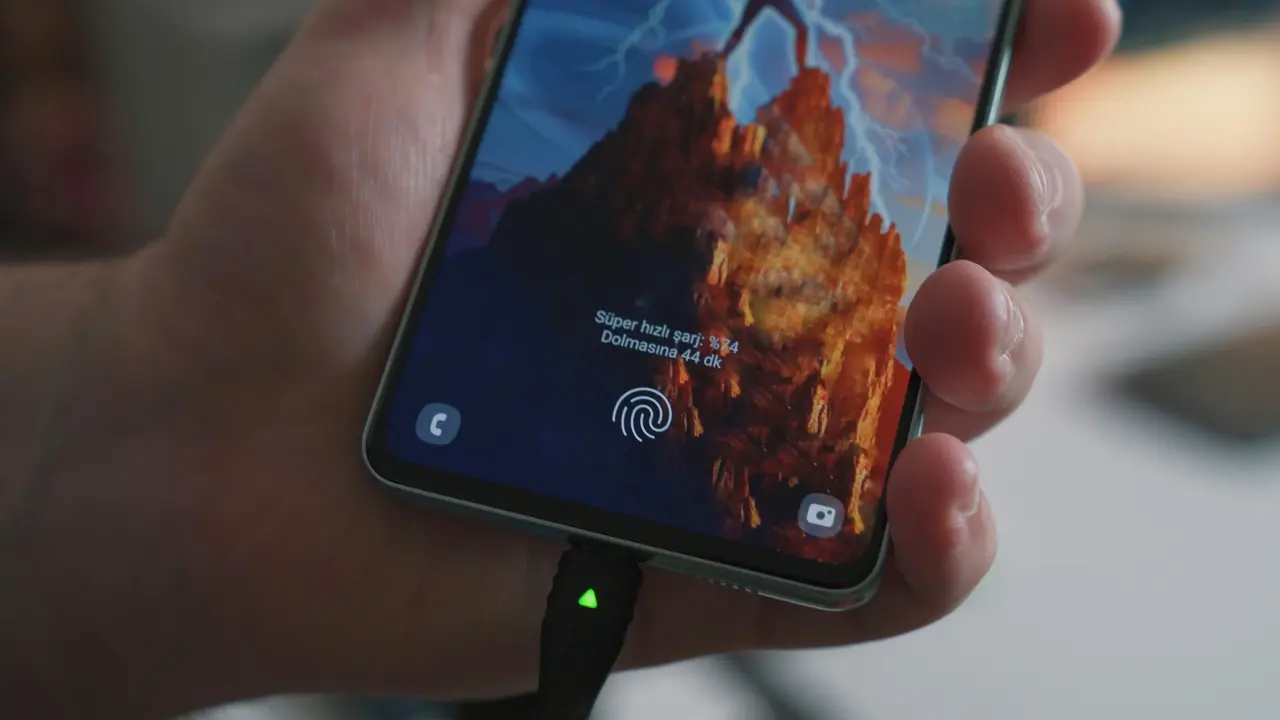Se sei un orgoglioso possessore di un Samsung Galaxy Tab 2 e desideri personalizzare la tua esperienza di utilizzo, cambiare la tastiera potrebbe essere il passo ideale per te. In questo articolo, scoprirai come cambiare tastiera Samsung Galaxy Tab 2 facilmente e rapidamente, regalando al tuo dispositivo un nuovo look e funzionalità. Segui le istruzioni passo dopo passo e scopri tutto quello che c’è da sapere!
Perché cambiare tastiera Samsung Galaxy Tab 2
Ci sono molte ragioni per cui potresti voler cambiare tastiera sul tuo Samsung Galaxy Tab 2. Ecco alcune delle più comuni:
- Personalizzazione: le tastiere alternative offrono temi e layout unici.
- Funzionalità: alcune tastiere hanno opzioni avanzate come la scrittura swipe, emoji e autocorrezione più efficiente.
- Comodità: potresti preferire un layout di tastiera diverso per esigenze linguistiche o di digitazione.
Come cambiare tastiera Samsung Galaxy Tab 2: Passi preliminari
Prima di iniziare il processo di cambiamento della tastiera, ci sono alcuni passi preliminari che devi seguire per garantire un’esperienza fluida.
Controllare le impostazioni del dispositivo
Assicurati che il tuo Samsung Galaxy Tab 2 sia aggiornato all’ultima versione del sistema operativo. Questo aiuta a prevenire eventuali problemi di compatibilità con le tastiere di terze parti.
Trovare una tastiera adatta
Visita il Google Play Store e cerca “tastiera” per esplorare le opzioni disponibili. Alcune delle tastiere più popolari includono:
- Gboard
- SwiftKey
- AnySoftKeyboard
Offerte Amazon imperdibili: i migliori Samsung Galaxy del momento
Installazione di una nuova tastiera sul Samsung Galaxy Tab 2
Una volta scelta la tastiera che desideri utilizzare, segui questi semplici passaggi per installarla.
Scaricare e installare la tastiera
Dopo aver trovato la tastiera ideale nel Google Play Store, premi “Installa” per avviare il download. Una volta completata l’installazione, apri l’app della tastiera per configurarla.
Abilitare la tastiera
Per utilizzare la nuova tastiera, è necessario abilitarla. Vai su:
- Impostazioni
- Lingua e immissione
- Metodi di immissione
Seleziona la tastiera scaricata e attivala.
Configurare le preferenze della tastiera
Una volta abilitata, accedi alle preferenze della tastiera tramite l’app installata. Qui potrai adattare le impostazioni secondo le tue preferenze, come il tema, il layout e le opzioni di autocorrezione.
Utilizzare la nuova tastiera sul Samsung Galaxy Tab 2
Dopo aver completato l’installazione e la configurazione, puoi iniziare a utilizzare la nuova tastiera sul tuo Samsung Galaxy Tab 2. È possibile passare da una tastiera all’altra se ne hai installate più di una, semplicemente seguendo i passaggi già descritti.
Consigli per ottimizzare l’uso della tastiera
Per trarre il massimo vantaggio dalla nuova tastiera, considera di:
- Esplorare togliere o aggiungere tasti personalizzati.
- Attivare il riconoscimento vocale per una digitazione rapida e senza fatica.
- Utilizzare le scorciatoie da tastiera per migliorare la produttività.
Risoluzione dei problemi comuni
Se incontri problemi nel utilizzare la nuova tastiera, ecco alcuni suggerimenti per la risoluzione:
La tastiera non si apre
Verifica che sia stata selezionata correttamente nelle impostazioni di input. Se il problema persiste, prova a riavviare il dispositivo.
Problemi di compatibilità
Certain tastiere potrebbero non funzionare correttamente con specifiche app. In tal caso, verifica se l’app ha necessità di aggiornamenti o se ci sono bug noti.
Intermittenza nella scrittura
Controlla la tua connessione internet, essenziale per alcune tastiere come Gboard, che usano servizi cloud per le previsioni di testo.
Conclusione
In questo articolo, abbiamo esplorato come cambiare tastiera Samsung Galaxy Tab 2 in modo semplice e veloce. Cambiare tastiera ti permette di personalizzare la tua esperienza di digitazione, migliorando sia l’aspetto estetico che la funzionalità. Ora che sei pronto a provare una nuova tastiera, non dimenticare di esplorare tutte le funzionalità che essa offre. Se questo articolo ti è stato utile, condividilo con altri utenti o dai un’occhiata ai nostri altri articoli per ulteriori suggerimenti su come migliorare la tua esperienza con il tuo dispositivo Samsung!
Articoli recenti su Samsung Galaxy
- Scopri come sostituire la batteria al Samsung Galaxy S6 facilmente!
- Scopri come formattare un Samsung Galaxy N7000 in pochi passi!
- Quanto costa il Samsung Galaxy 21? Scopri i prezzi e le offerte!
- Scopri Come Disattivare il PIN sul Samsung Galaxy J5
- Perché Samsung Galaxy J5 2017 non carica? Scopri le cause!
Link utili per Samsung Galaxy
- Samsung Galaxy – Tutti i modelli e le novità 2025 – HDblog
- Confronta smartphone Samsung Galaxy – Samsung Italia
- I migliori smartphone Samsung Galaxy del 2025 – AndroidWorld
- Recensioni Samsung Galaxy – Telefonino.net
- Samsung Galaxy: caratteristiche, prezzi e offerte – TuttoAndroid